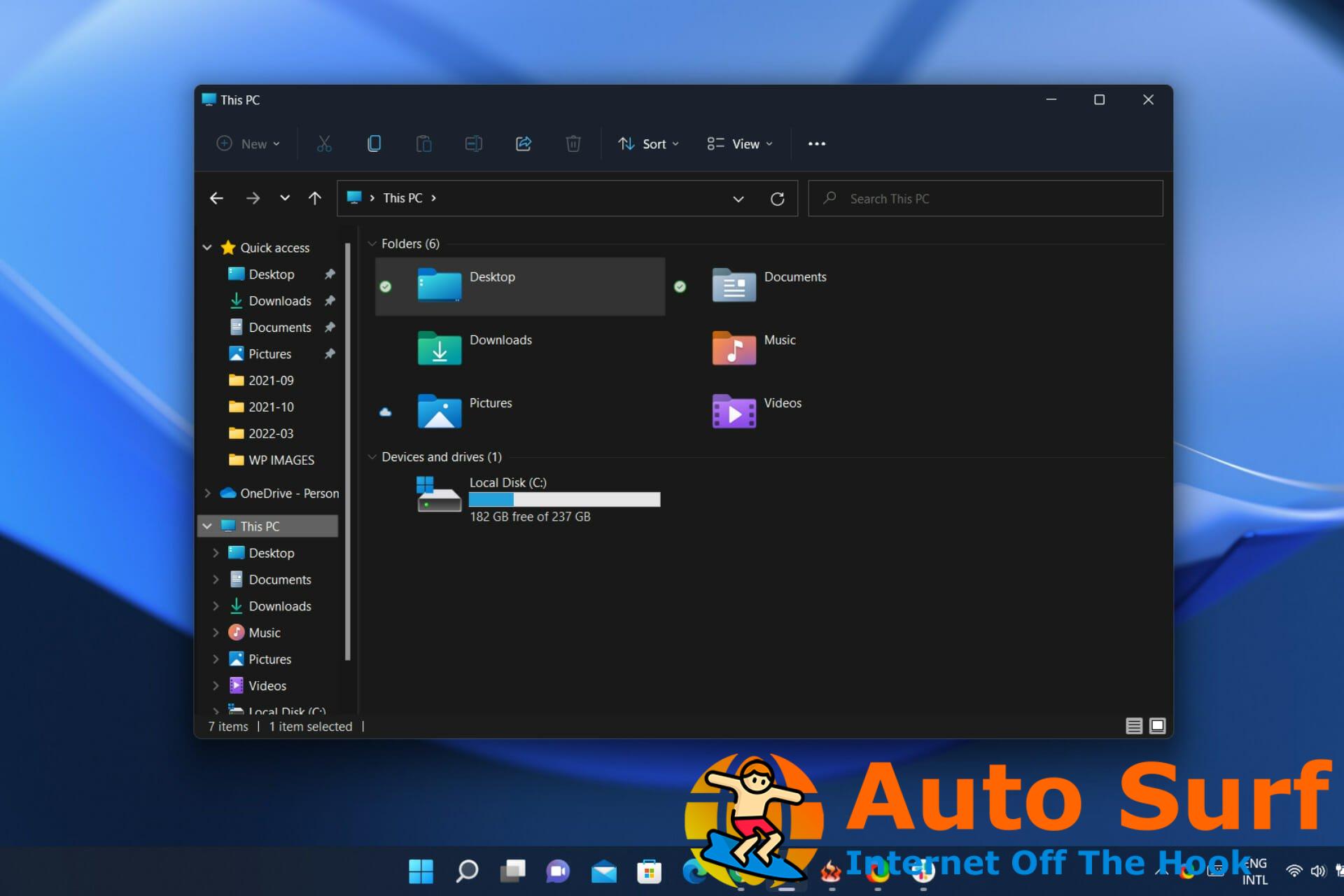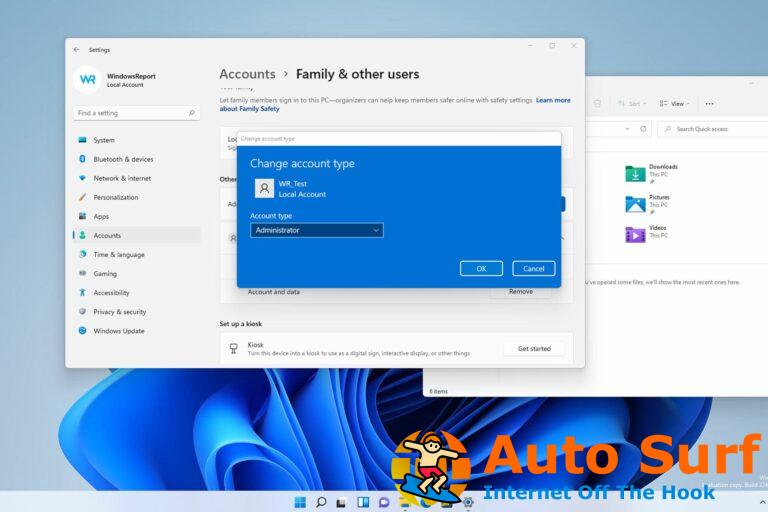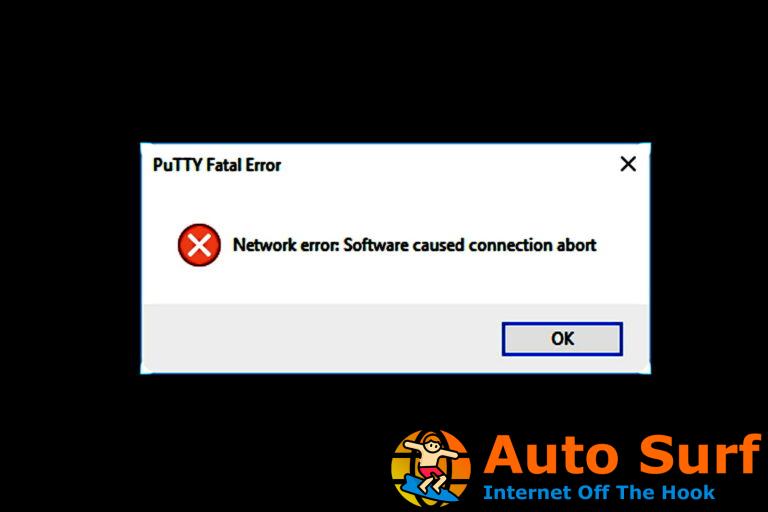- ¿Sabía que los anuncios están llegando al Explorador de archivos de Windows 11?
- Así parece después de que Insiders detectara esta función en la nueva versión de Dev.
- Muchos usuarios no están de acuerdo con que se agreguen anuncios a su sistema.
- Por molesto que sea, la función también se puede desactivar fácilmente.
Todo el mundo se pregunta qué características nuevas e interesantes agregará Microsoft a su último sistema operativo en un futuro próximo.
Obtuvimos algunos detalles más sobre este tema recientemente cuando echamos un vistazo a lo que viene a través de la nueva compilación Dev Channel Insider.
Sin embargo, es posible que desee sentarse para este, ya que estamos seguros de que no todos estarán de acuerdo con la elección más reciente del gigante tecnológico.
Es posible que desee saber que Insiders ahora ha recibido anuncios para el Explorador de archivos de Windows 11, que no es tan malo pero seguramente desanimará a muchos usuarios.
El nuevo Explorador de archivos ahora muestra anuncios para Insiders
Detectado por Insiders y compartido con el resto de la comunidad a través de Twitter, este cambio llamó rápidamente la atención de muchos usuarios de Windows.
No necesariamente en el buen sentido, ya que la mayoría de los que ya escucharon sobre esto esperan que sea solo un error o un mal sueño del que quieren despertar desesperadamente.
Por cierto, este nuevo intento de promoción cruzada de productos de Microsoft en Windows no es la primera vez que se muestran anuncios en el Explorador de archivos.
Si recordamos correctamente, en 2017, la empresa de tecnología con sede en Redmond comenzó a anunciar su servicio OneDrive en el Explorador de archivos de Windows 10.
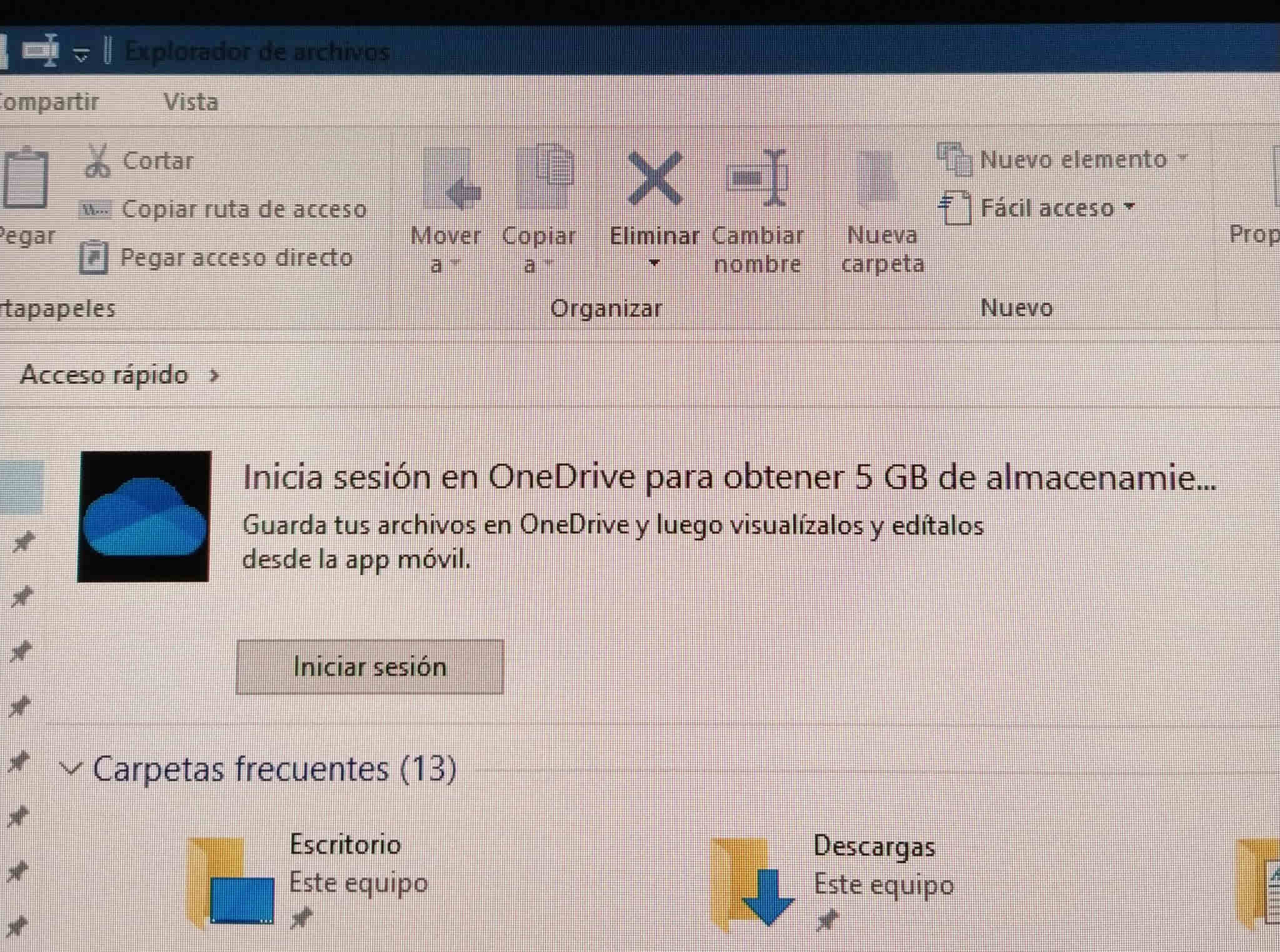
De hecho, los sistemas Windows 11 y 10 muestran anuncios de forma predeterminada y Microsoft tiene diferentes nombres para estos, incluidas las notificaciones del proveedor de sincronización o los consejos y sugerencias.
Y hay formas en las que puede desactivar ambas funciones si no desea que se activen.
¿Cómo desactivo las notificaciones del proveedor de sincronización?
- Abierto Explorador de archivos.
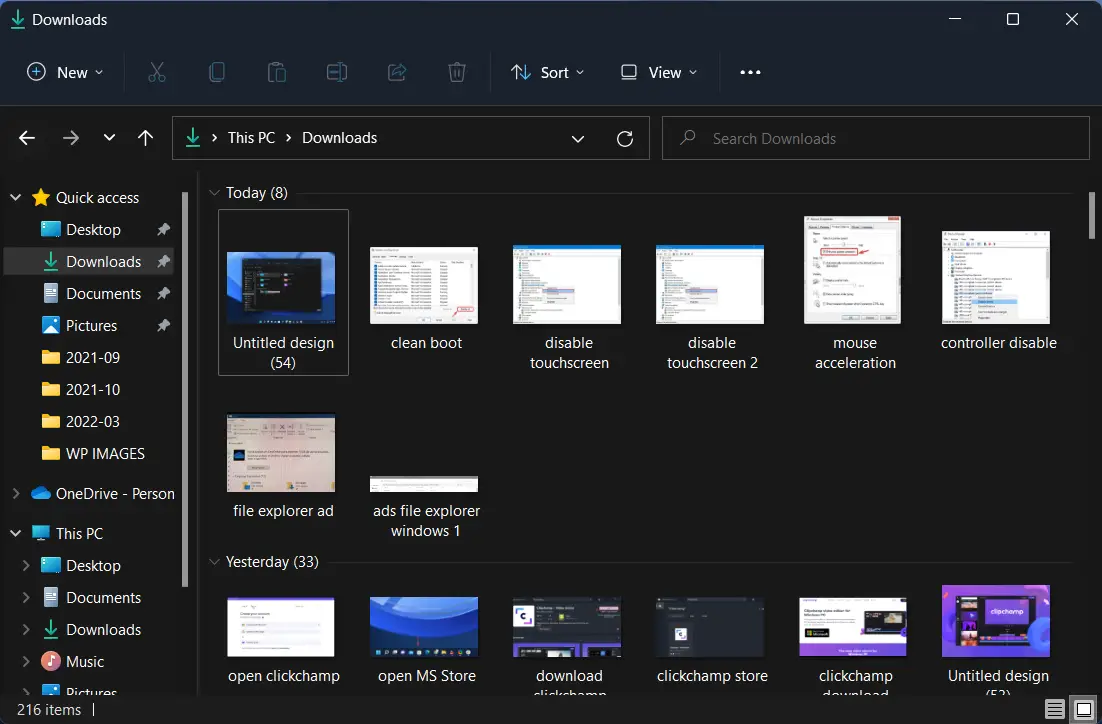
- Haga clic en el Ver más botón.

- Seleccione Opciones.
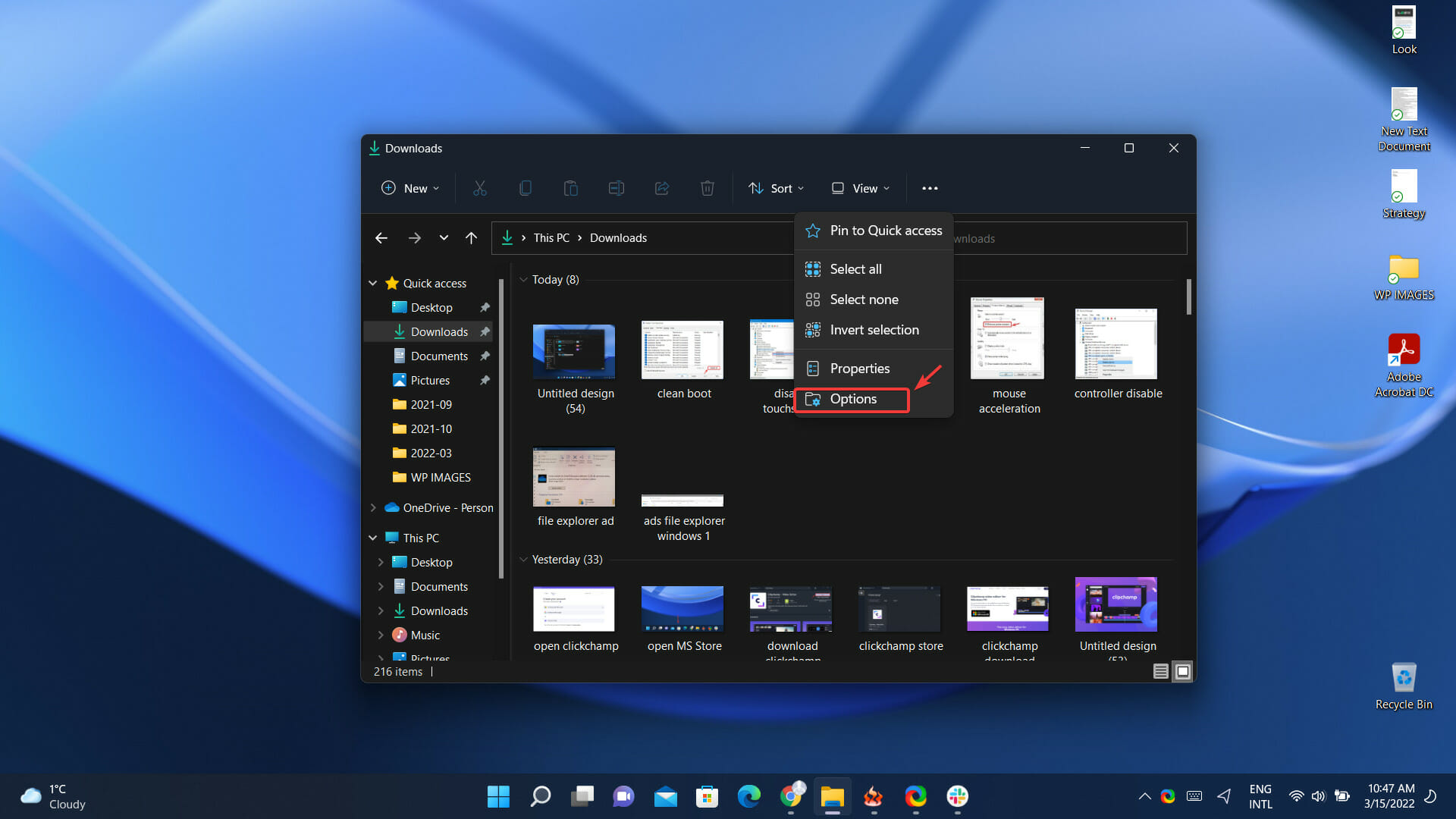
- Desmarque la Mostrar notificaciones del proveedor de sincronización caja.
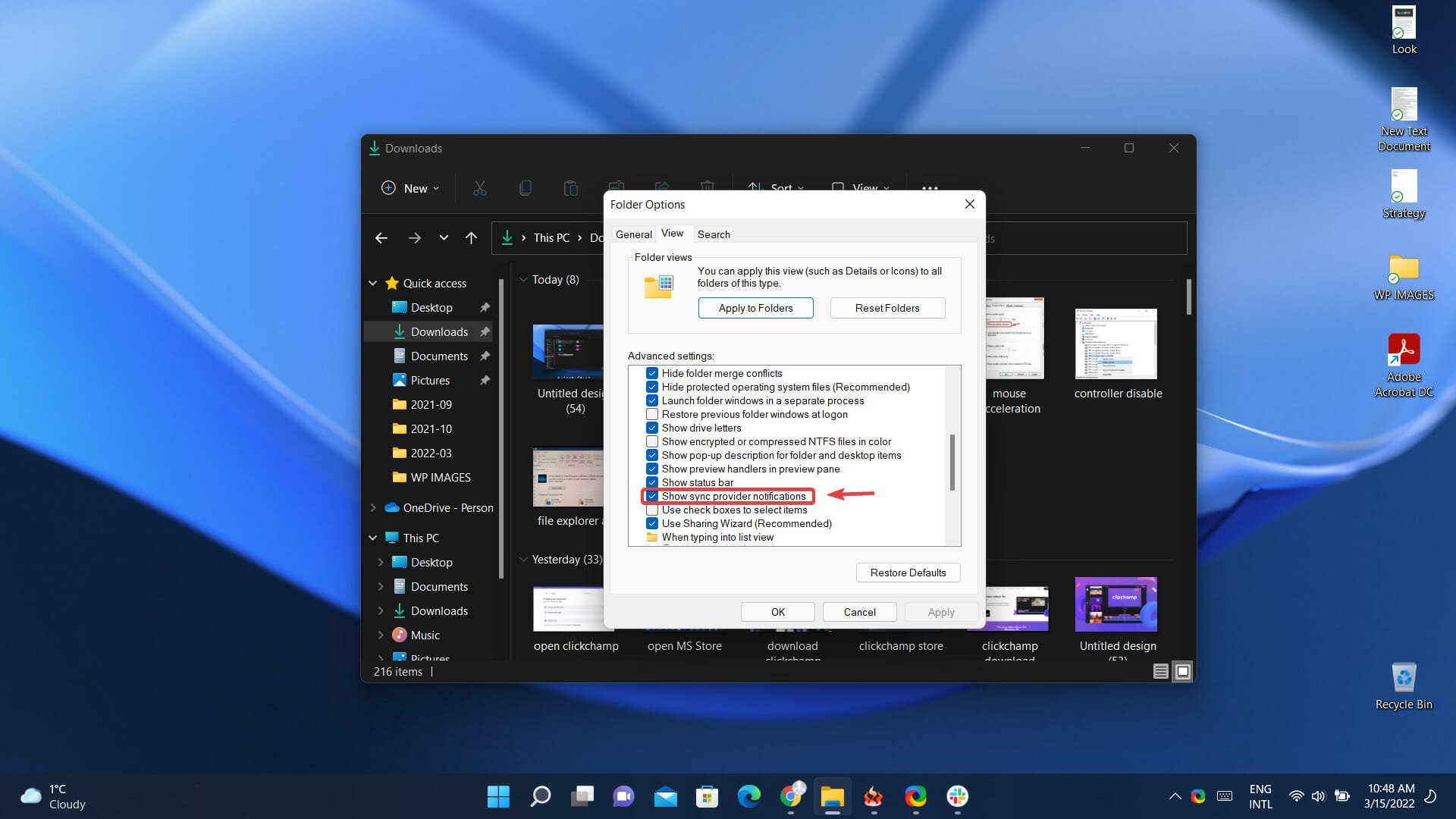
¿Cómo puedo desactivar los consejos y sugerencias?
- Abierto Ajustes.
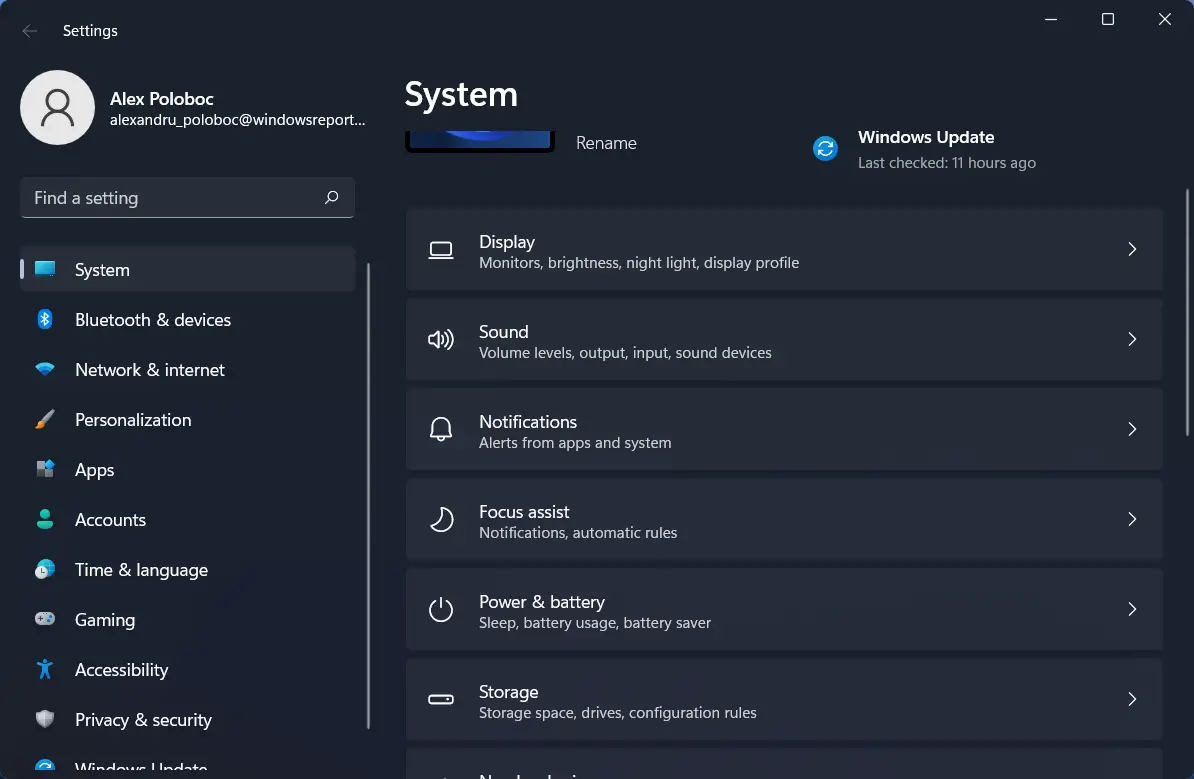
- Seleccione Sistema.
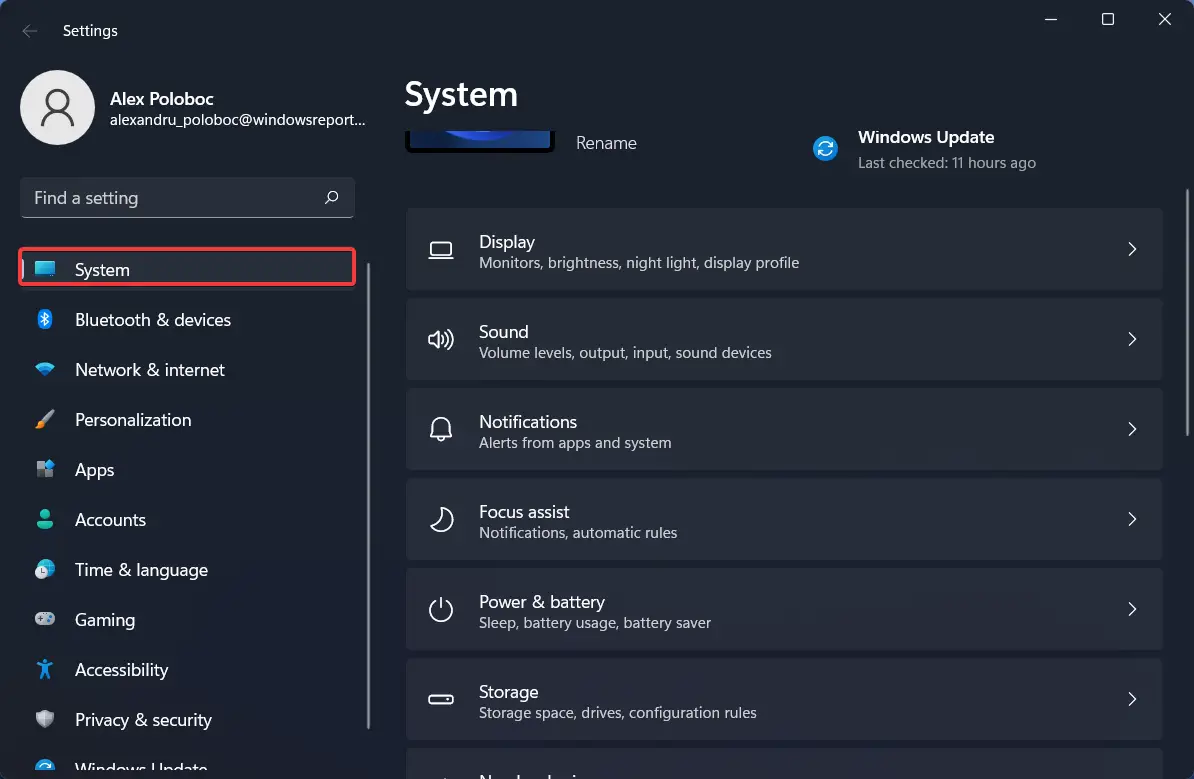
- Haga clic en Notificaciones.
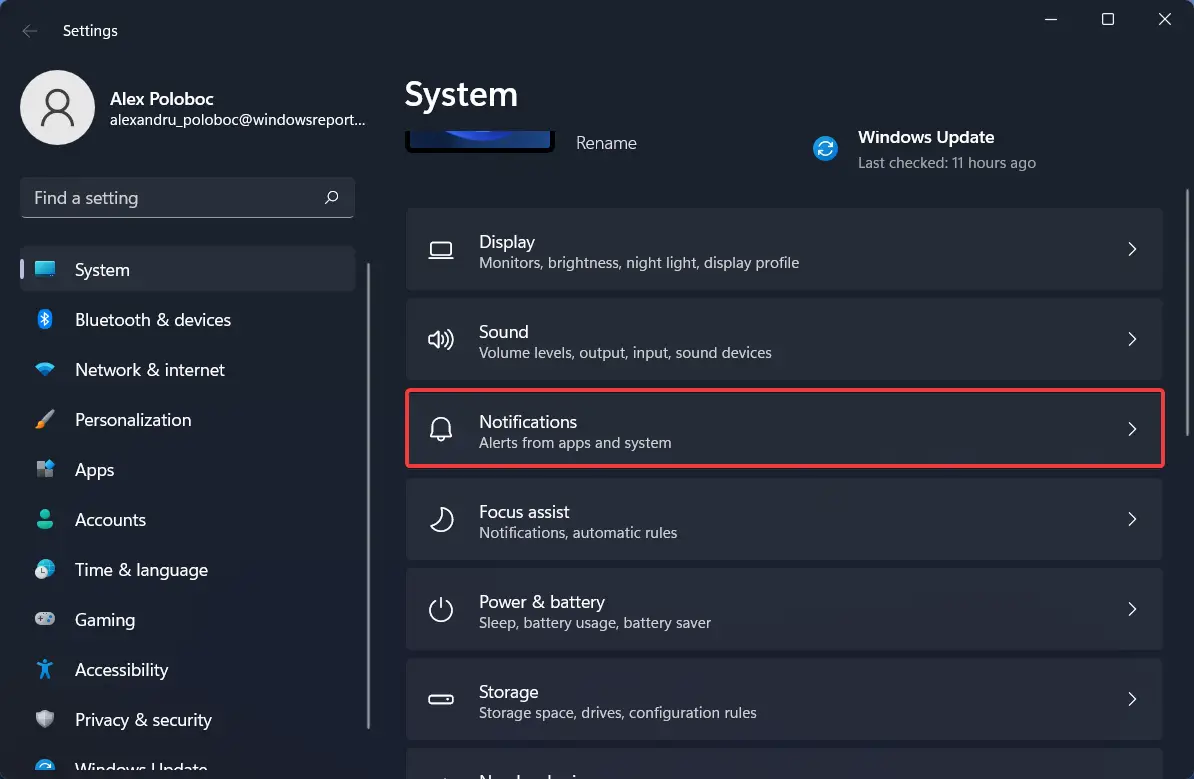
- Desmarque la casilla junto a Obtenga consejos y sugerencias cuando uso Windows.
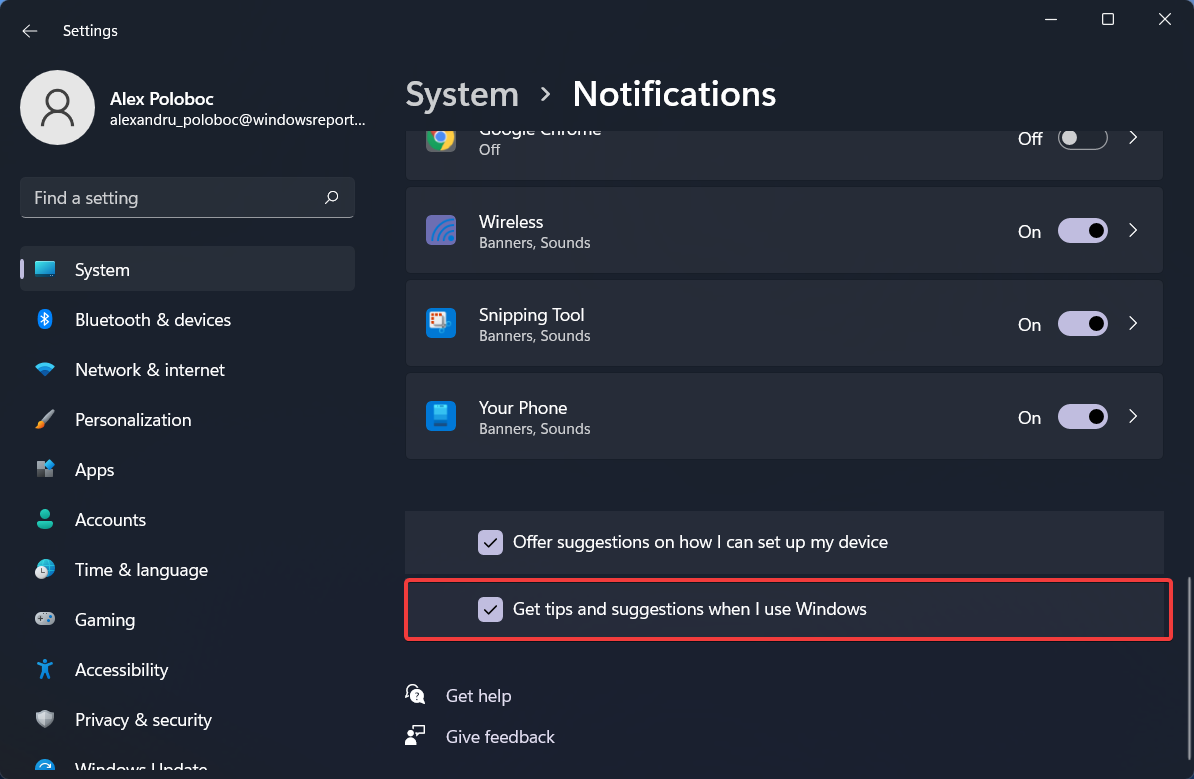
Recuerde que estos anuncios solo se detectaron en versiones recientes de Insider de Windows 11.
Existe la posibilidad de que estas características ni siquiera lleguen a la versión estable, pero tendremos que esperar y ver qué nos depara el futuro.
¿También has visto estos cambios en tu dispositivo? Comparta su experiencia con nosotros en la sección de comentarios a continuación.